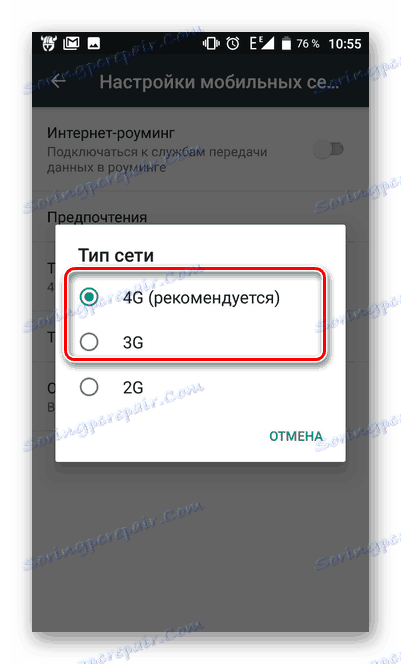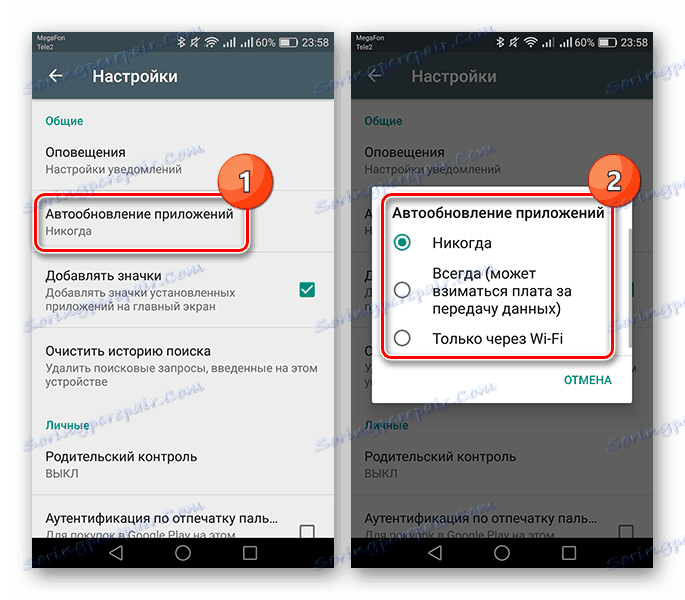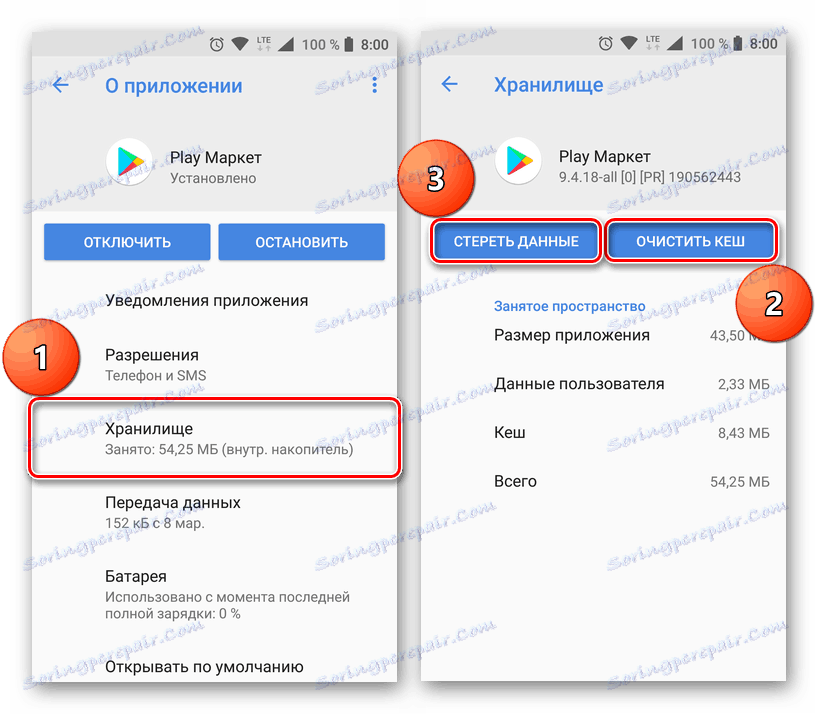Решите проблеме са ажурирањем апликације у продавници Плаи
Активни ОС корисници Андроид инсталирајте доста различитих апликација на својим мобилним уређајима. Да би свака од њих радила стабилно и без грешака, као и стицање нових карактеристика и могућности, програмери редовно објављују исправке. Али шта треба урадити у случају када је инсталиран Играј тржиште Апликација не жели да се ажурира? Одговор на ово питање биће дат у нашем данашњем чланку.
Садржај
Проверите Интернет везу и поставке
Пре него што почнемо да тражимо разлоге због којих се апликације на Андроид уређају не ажурирају, препоручујемо вам да урадите следеће:
- Проверите да ли је Интернет укључен на паметном телефону или таблету, а такође се уверите да ради стабилно и обезбеђује довољно брзине.
![Омогућите 3г на Андроиду]()
Више детаља:
Како да омогућите 3Г / 4Г на Андроид уређају
Како повећати брзину интернетске везе - Уверите се да је функција аутоматског ажурирања омогућена у продавници Плаи и да је активирана за врсту Интернет везе коју тренутно користите.
![Подешавање ажурирања у продавници Плаи]()
Више детаља: Како поставити Плаи Маркет (1-3 поена)
Ако сте у реду са квалитетом и брзином Интернета на паметном телефону или таблету, а функција аутоматског ажурирања омогућена је у Апп Сторе-у, можете безбедно наставити да претражујете узроке проблема и опције за поправку.
Зашто се не ажурирају апликације у продавници Плаи
Постоји пуно разлога због којих се појављује проблем који се појављује, а за свако од њих ћемо проћи кроз доле, наравно, наводећи ефикасна рјешења. Ако апликације које желите да ажурирате само чекају да буду преузете, прочитајте следећи материјал:
Више детаља: Како да се решите поруке "Чекање за преузимање" у Плаи продавници
Разлог 1: Недостатак простора на диску
Многи корисници, преузимајући различите апликације и мултимедијални садржај на свој Андроид уређај, заборављају да његова меморија није бесконачна. Ажурирања се не могу инсталирати за такав банални разлог, као недостатак простора на диску. Ако је то случај, онда је решење прилично очигледно - потребно је да избришете непотребне податке, мултимедијалне датотеке, заборављене игре и апликације. Поред тога, корисно је извршити такав поступак као чишћење кеш меморије. Како то учинити, можете научити из појединачних чланака на нашој веб страници:
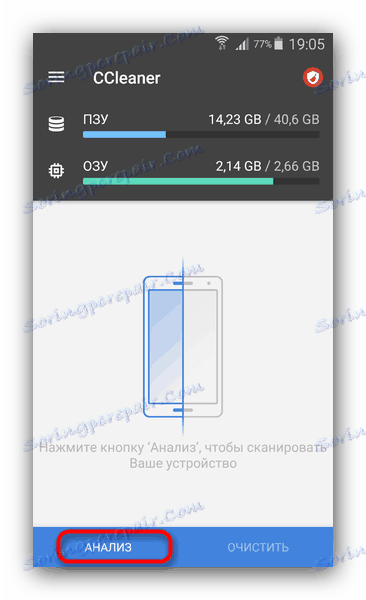
Више детаља:
Како ослободити простор на паметном телефону или таблету
Како избрисати непотребне датотеке са вашег телефона
Како уклонити кеш меморију на Андроид уређају
Ако, пошто сте ослободили простор у меморији вашег уређаја, ажурирања још увек нису инсталирана, наставите, покушавајући друге опције да решите проблем.
Разлог 2: Проблеми са меморијском картицом
Унутрашња меморија најсавременијих паметних телефона може се проширити инсталирањем меморијске картице у њих. Истовремено, Андроид оперативни систем омогућава коришћење таквог погона не само за чување података, већ и за инсталирање апликација и игара. У овом случају, одређени дио системских датотека је уписан у мицроСД картицу и, уколико постоје разне врсте проблема са њим, ажурирања тог или оног софтвера једноставно не могу бити инсталирана.
Постоји неколико начина да се провери да ли је узрок проблема са којим се бавимо стварно кривац. Размислите у свако од њих.
Метод 1: Премести апликације
Прво, покушајмо да преместимо апликације инсталиране на СД картици у властиту меморију уређаја. Ово се може учинити буквално у неколико тапс на екрану.
- На било који начин, идите на "Подешавања" паметног телефона или таблета и потражите одељак "Апликације" (може се назвати "Апликације и обавештења" ). Иди у то.
- Отворите листу свих програма инсталираних на уређају. На различите верзије оперативног система и / или власничке љуске се врши на различите начине. Могуће опције су Инсталирана табла или Приказ свих ставки апликација или нешто друго што је блиско у значењу.
- Идите до жељеног одељка, пронађите (или оне) апликацију која се не може ажурирати и додирните његово име.
- Једном на страници својих параметара идите на ставку "Складиштење" (или друго име које је слично значењу).
- Изаберите "Мове" или промените вредност "Ектернал дриве" на "Интернал ..." (опет, назив елемената може се мало разликовати и зависи од специфичних верзија оперативног система).
- Након премјештања не-ажуриране апликације у меморију уређаја, изађите из поставки и покрените Плаи Сторе. Пробајте процедуру ажурирања.
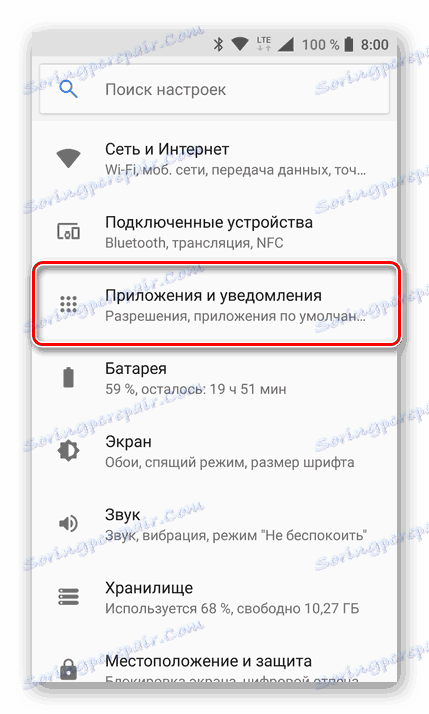
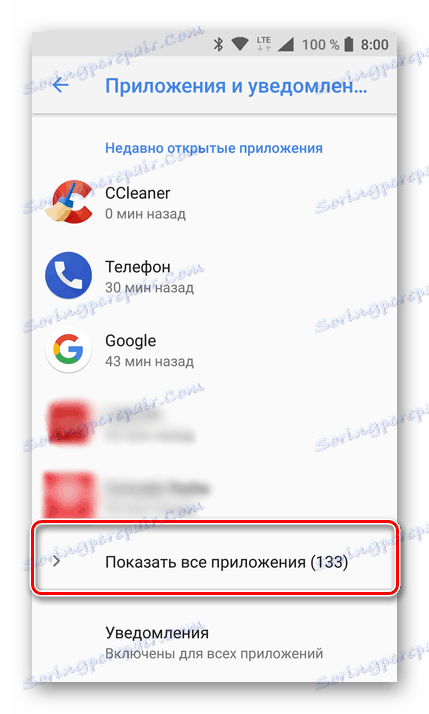
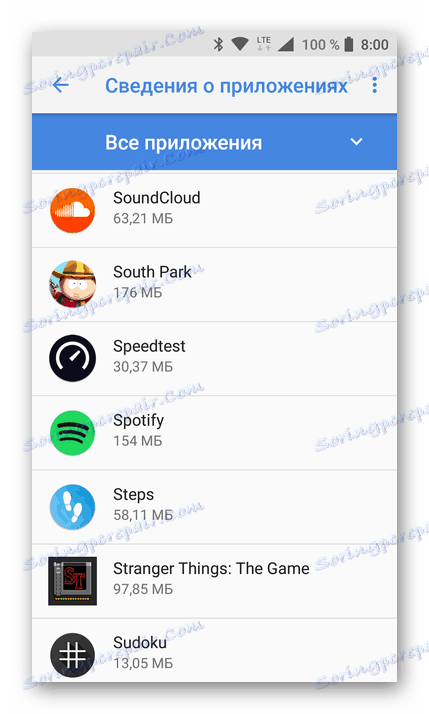
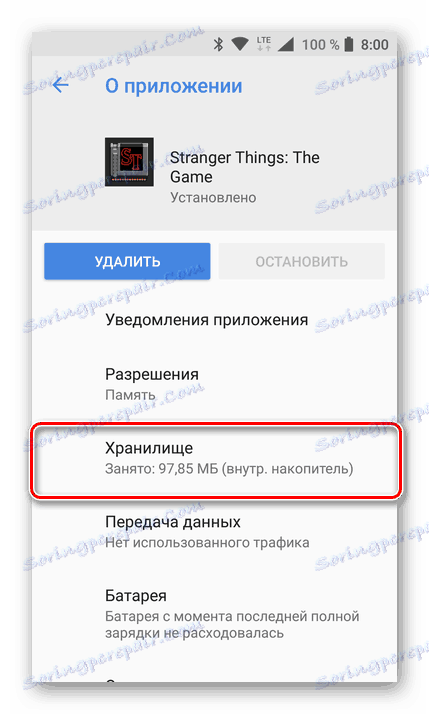
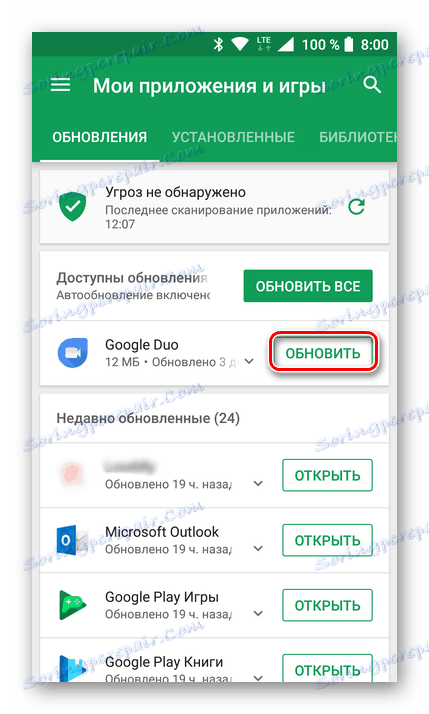
У многим случајевима, ово једноставно решење помаже ако је кривац СД картица. Ако потез није поправио проблем ажурирања апликације, покушајте са следећим методом.
Погледајте и: Како да преместите апликације на екстерно складиште
Метод 2: Уклањање меморијске картице
Ефикасније решење, у поређењу са претходним, је привремено онемогућавање спољног погона. Ово се ради на следећи начин:
- Отворите "Сеттингс" на уређају и тамо пронађите одељак "Мемори" или "Стораге" .
- Једном у њему додирните ставку "Преферирана локација инсталације" (или нешто што је блиско у значењу), изаберите "Систем мемори" (или "Интернал стораге" ) и потврдите свој избор. Алтернативно, можете изабрати последњу ставку - "По избору система . "
- Након тога, вратимо се у главни део "Меморија" , пронађемо нашу СД картицу, кликнути на икону назначену на слици испод и, ако је потребно, потврдите искључивање спољног уређаја.
- Меморијска картица ће бити уклоњена, ако желите, можете је извадити из паметног телефона или таблета, иако то није потребно.
- Сада излазимо из "Сеттингс" и покренемо Плаи Маркет, покушавамо да ажурирамо проблематичне апликације.
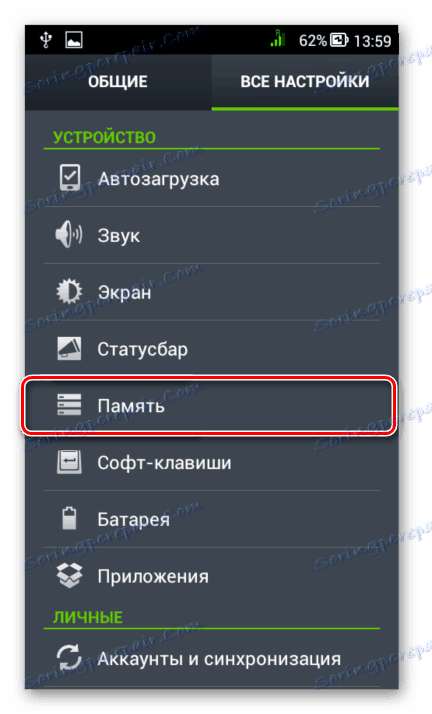
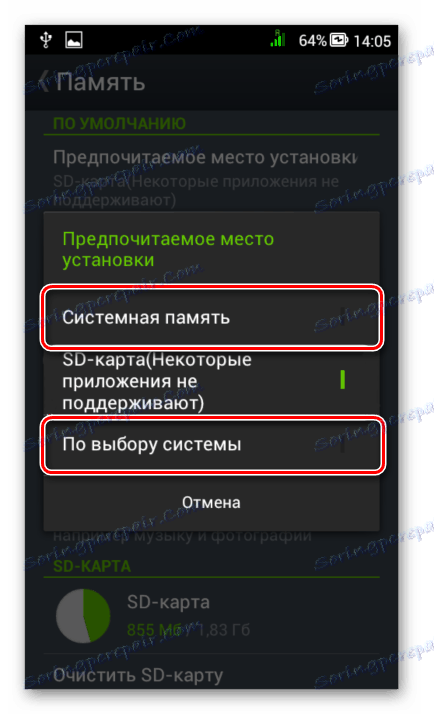
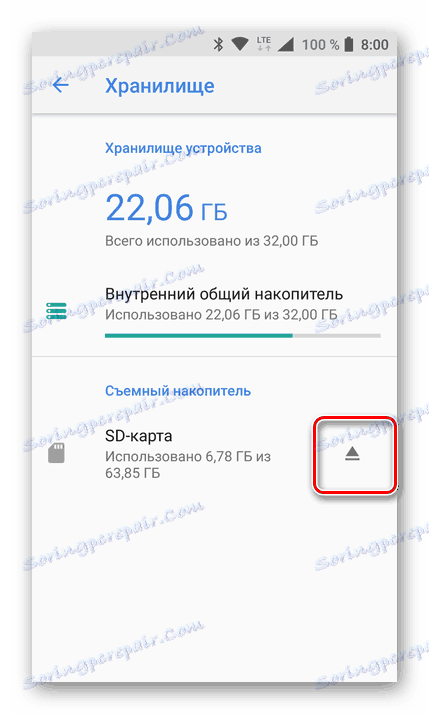
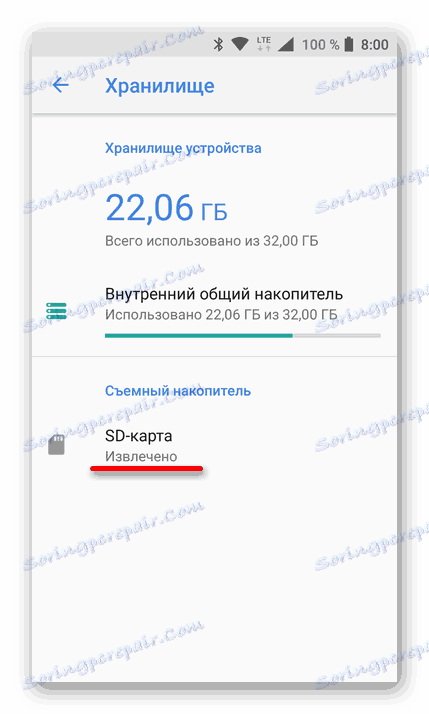
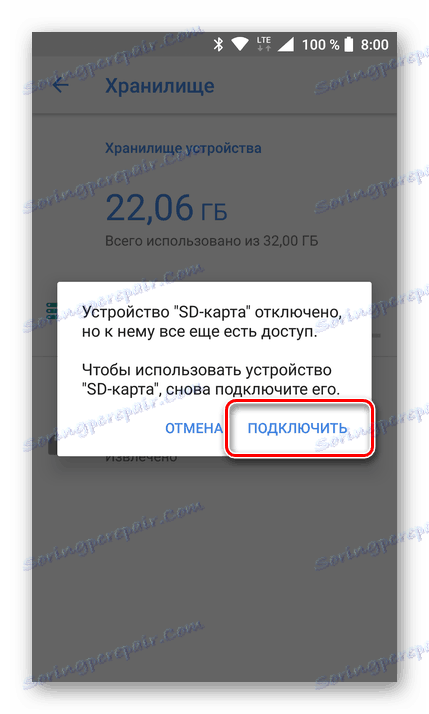
Ако је ажурирање инсталирано, можете безбедно направити дијагнозу - узрок проблема лежи у коришћеном мицроСД-у. У том случају, картицу треба заменити помоћним аналогним, али прво можете да је проверите за грешке и форматирате је. Научите како то учинити на нашој веб страници:
Више детаља:
Провера меморијске картице за грешке
Опоравак података од спољних уређаја
Опоравак меморијске картице
Програми за форматирање спољних уређаја
Након што успјешно инсталирате исправке и потврдите оперативност СД картице, ако то функционише, можете га поново спојити. Ово се ради у обрнутом редоследу описаном изнад: "Подешавања" - "Меморија" (или "Складиштење" ) - додирните спољни уређај - "Повежи" . Затим, повезивањем меморијске картице, у истим поставкама за складиштење, подесите је као подразумевану меморију (ако је потребно).
Према неким корисницима, суштина овог проблема је сасвим супротна, то јест, може се узроковати не спољним погоном, већ интерним погоном. У том случају, морате се вратити на горе, додјељивањем СД картице за инсталирање апликација или премјештањем не-ажурираних апликација из интерне меморије на вањску. Ово се ради на исти начин као што је претходно описано, разлика лежи само при избору одређеног погона.
Ако ниједан од метода описаних за овај и претходни разлог није помогао у решавању проблема приликом инсталације исправки, тада кривац треба тражити не на уређају за складиштење података, већ директно у оперативном систему.
Разлог 3: Подаци о апликацијама система и кеш
Плаи Маркет, као срце оперативног система, током активне употребе акумулира различите податке о отпадима и кеш меморији, што спречава његов стабилан рад. Иста ствар се дешава код Гоогле Плаи услуга, које су неопходне за нормално функционисање Гоогле-овог власничког софтвера. Могуће је да се проблем са ажурирањем апликација јавља управо због тога што су системски алати које смо помињали претерани. У овом случају, наш задатак је да обришемо овај софтвер од смећа и испунимо га.
- У "Подешавања" мобилног уређаја идите на одељак "Апликације" . Затим идите на листу свих инсталираних апликација, додирните одговарајућу ставку или, на пример, идите на картицу Систем (све зависи од верзије Андроид-а).
- На општој листи пронађемо Плаи Маркет и кликните на његово име да бисте прешли на страницу опција.
- Једном отворите одељак "Складиштење" и наизменично кликните на дугме "Цлеар Цацхе" и "Ерасе Дата" . У другом случају, потврда може бити потребна.
![Обришите кеш и податке на Плаи Маркет-у на Андроид-у]()
Напомена: На различитим верзијама Андроида, локације горе наведених елемената могу се разликовати. На примјер, дугмад за чишћење података се могу постављати не хоризонтално, једна поред друге, већ вертикално, у дијеловима под називом "Цацхе" и "Мемори" . У сваком случају, потражите нешто што је идентично у значењу.
- Вратите се на главну страницу Плаи Маркет. У горњем десном углу додирнемо дугме менија, направљено у облику три вертикалне тачке. Изабрали смо ставку "Обриши ажурирања" и потврдили наше намере.
- Сада ћемо се вратити на листу свих инсталираних апликација и пронаћи тамо Гоогле Плаи услуге. Тапните на своје име да бисте прешли на страницу опција.
- Као иу случају тржишта, отворите "Стораге" , прво кликните на "Цлеар Цацхе" , а затим на следећем дугмету - "Управљајте местом" .
- На страници "Складиштење података ..." кликните на дугме "Обриши све податке" испод, потврдите своје намере и вратите се на страницу главних параметара Гоогле Плаи услуга.
- Овде притиснемо дугме које се налази у истом углу као три тачке и одаберите ставку "Обриши ажурирања" .
- Изађите из поставки на главном екрану уређаја и поново га покрените. Да бисте то урадили, држите дугме за напајање, а затим изаберите ставку "Рестарт" у прозору који се појављује.
- Након покретања оперативног система отворите Плаи продавницу, где ћете морати поново прихватити одредбе Гоогле-овог лиценцног уговора. Урадите ово и покушајте да ажурирате апликацију - највероватније ће проблем бити решен.
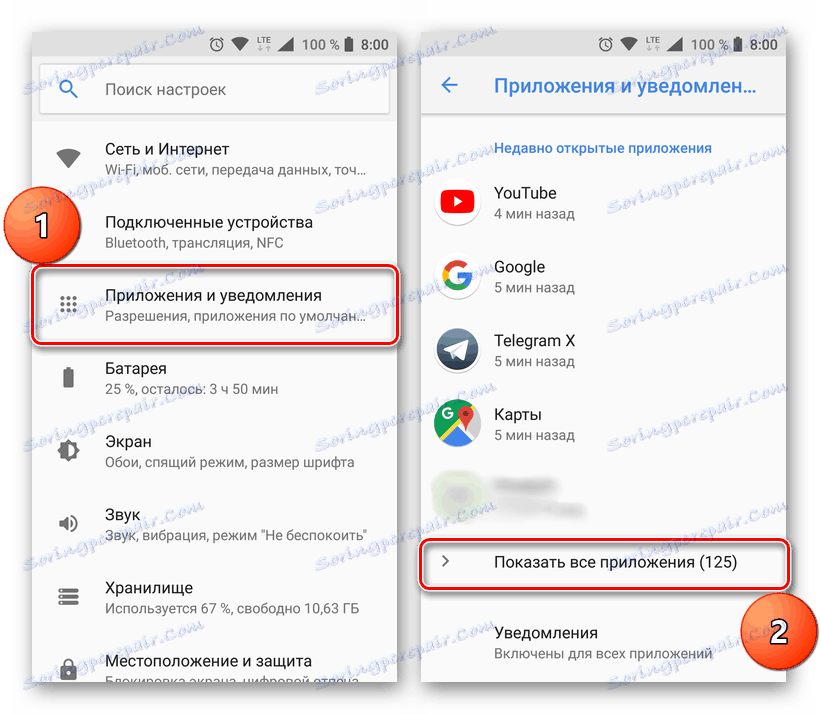
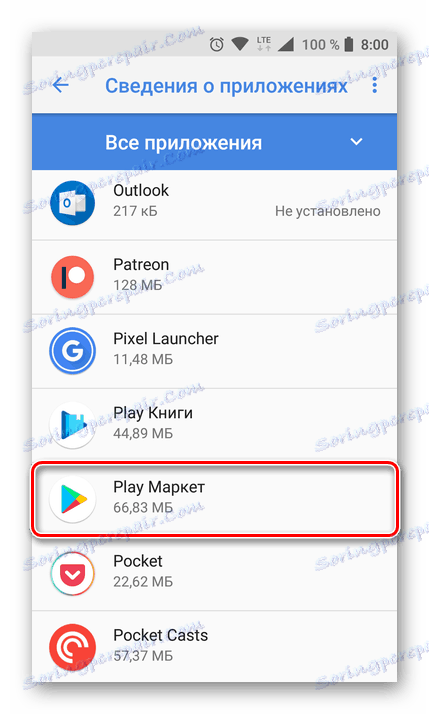
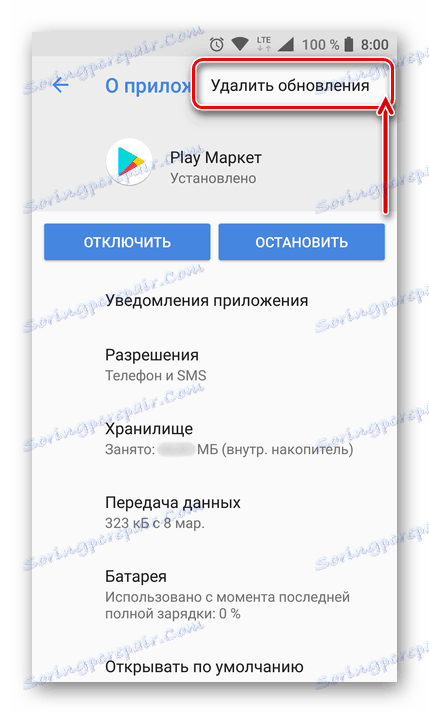
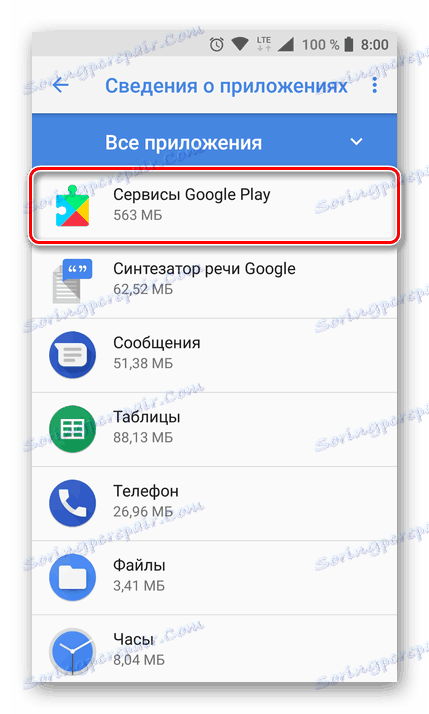

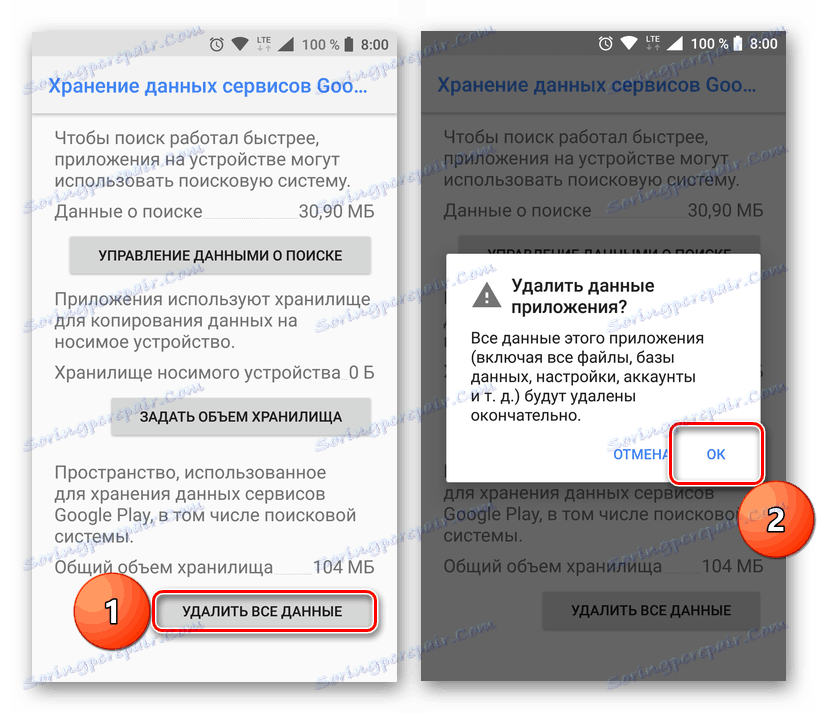
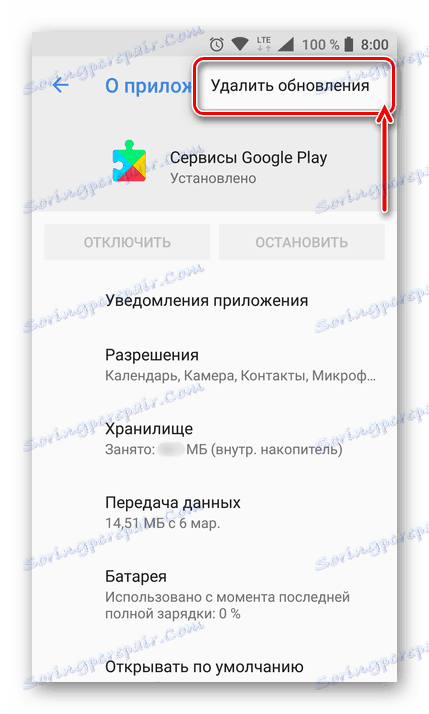
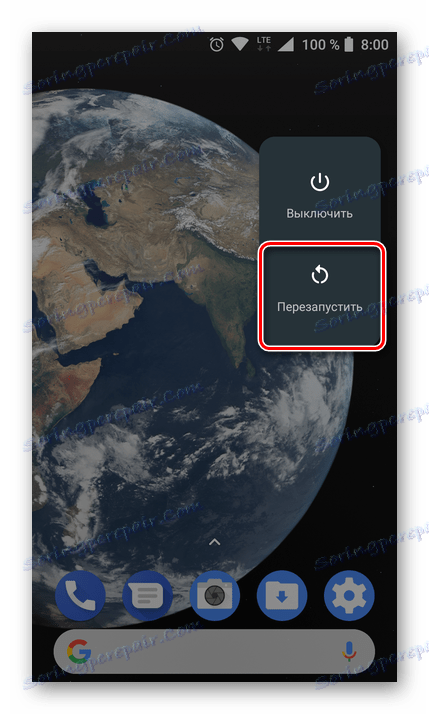
Чишћење присилних података и уклањање исправки за Плаи Маркет и Гоогле Плаи услуге представљају ефикасно средство за рјешавање већине ових грешака. Ако вам ова акција није помогла да ажурирате апликацију, прочитајте следећа решења.
Разлог 4: застарела Андроид верзија
Верзија оперативног система игра важну улогу у ажурирању апликације. Дакле, ако је уређај застарео Андроид (на пример, испод 4.4), онда ће многи популарни програми једноставно не бити ажурирани. То су Вибер, Скипе, Инстаграм и многи други.
У таквој ситуацији има врло мало ефикасних и лако имплементираних решења - уколико постоји могућност, паметни телефон или таблет треба ажурирати на најновију доступну верзију. Ако нема ажурирања, али постоји јака жеља да се повећа генерација Андроид-а, то можете урадити тако што ћете треперити уређај. Ова опција није увек доступна, али у посебном делу нашег сајта можете тражити одговарајући водич.
Више детаља: Трепћући паметни телефони различитих произвођача
Да бисте проверили доступне исправке за оперативни систем, урадите следеће:
- Отворите "Подешавања" , идите кроз листу на дно и изаберите "О телефону" (или "О таблету" ).
- Нађите ставку "Систем Упдате" у њему (или нешто близу у значењу) и додирните је на њега.
- Кликните Провери за ажурирања . Ако се пронађе нова верзија Андроида, преузмите је, а затим га инсталирајте, слиједећи упутства брендираног инсталатера. Можда ћете морати да извршите ову процедуру неколико пута.
- Након што се уређај ажурира и учита, идите у Плаи продавницу и покушајте да ажурирате апликацију са претходним проблемима.
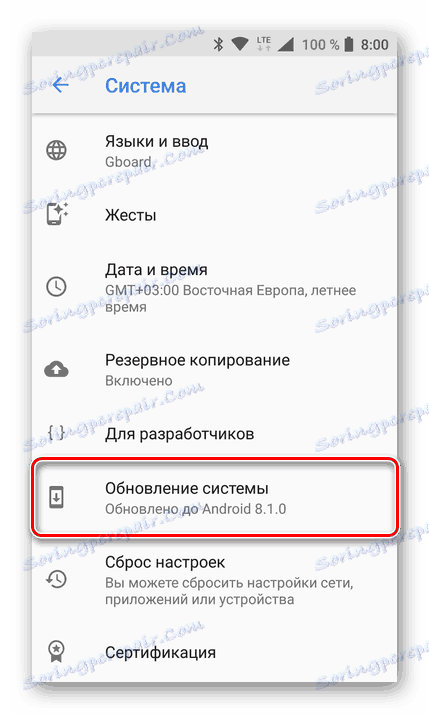
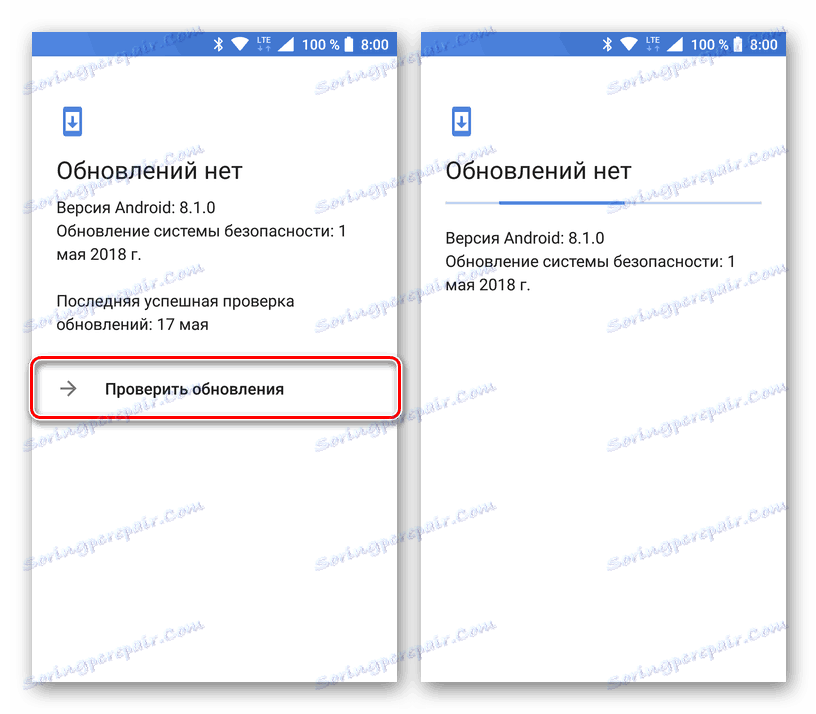
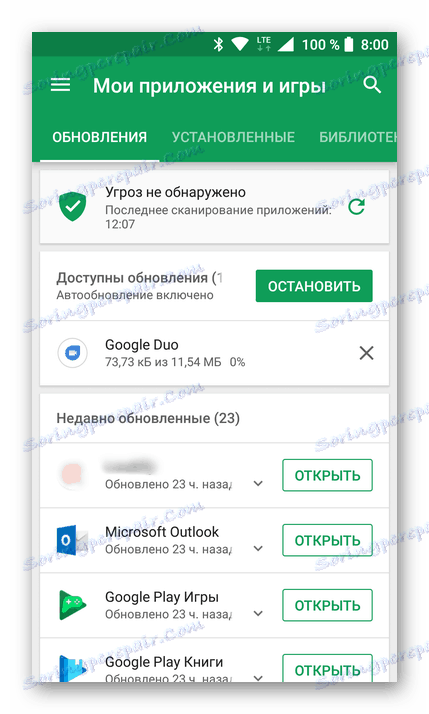
Као што је горе поменуто, у случају застареле верзије оперативног система, нема гарантованих ефективних решења. Ако је паметни телефон или таблет старији, онда се немогућност ажурирања неких апликација назива најтежи проблем. А ипак, чак иу таквим случајевима, можете покушати да заобиђете ограничења која нам је поставио систем, о чему ћемо размотрити у одељку "Алтернативна рјешења проблема".
Разлог 5: Специфичне (бројне) грешке
Изнад смо разговарали о проблему немогућности ажурирања апликација у цјелини, то јест, када ажурирање није инсталирано, али Плаи Маркет не издаје грешку са својим властитим бројем. Често, исти процес је прекинут појавом прозора са обавештењем "Није могуће ажурирати апликацију ..." , а на крају ове поруке заграде означавају "(код грешке: №)" , где је број троцифрени број. Најчешћи бројеви грешака су 406, 413, 491, 504, 506, 905. Чак и ако су ови кодови различити, опције за отклањање ове грешке су готово увијек идентичне - потребно је урадити оно што смо описали у "Реасон 3", то јест да обришемо и ресетовати податке апликација система.

За детаљније информације о свакој од горе наведених грешака, препоручујемо вам да се упознате са посебним материјалима на нашој веб страници, који су директно посвећени Плаи маркету и његовом раду.
Више детаља:
Постављање Плаи продавнице и решавање могућих проблема у свом раду
Решавање грешке 506 у Плаи Маркет-у
Како да се решите грешке 905 у продавници апликација
Могуће су и друге "бројане" грешке, они имају шифру 491 или 923. У обавјештењу који прати такве грешке наводи се да је инсталација ажурирања немогућа. Решавање овог проблема је прилично једноставно - потребно је да уклоните и поново повежете свој Гоогле налог.
Важно: Пре него што наставите са брисањем вашег налога, уверите се да знате пријаву (е-пошту) и лозинку из ње. Држите их згодним ако се не чувају у меморији.
- У одељку "Подешавања" вашег мобилног уређаја пронађите одељак "Рачуни" (можете се назвати "Корисници и рачуни" , "Рачуни" , "Остали рачуни" ) и идите на њега.
- Пронађите свој гоогле налог и кликните на њега.
- Додирните ознаку "Обриши налог" (може се скривати у одвојеном менију) и потврдити своје намјере у искачућем прозору.
- Поново покрените паметни телефон или таблет, а након лансирања вратите се на "Подешавања" - "Рачуни" , помичите се над листом, куцните на "+ Додај налог" и изаберите "Гоогле" .
- У следећем прозору изаберите Гоогле, унесите корисничко име и лозинку за свој налог један по један, прихватите услове уговора о лиценци и сачекајте да се овлашћење заврши.
- Након што будете сигурни да је рачун поново повезан са уређајем, изађите из поставки и покрените Плаи Маркет. Можда ће се такође понудити да поново усвоје услове уговора о лиценци. Након тога, покушајте да ажурирате апликацију - проблем треба поправити.
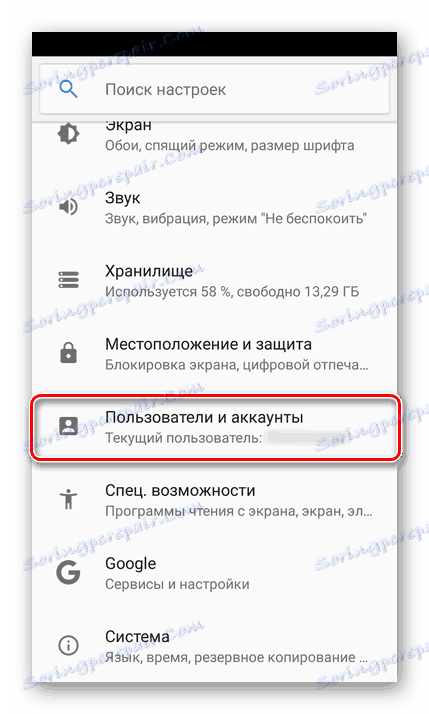
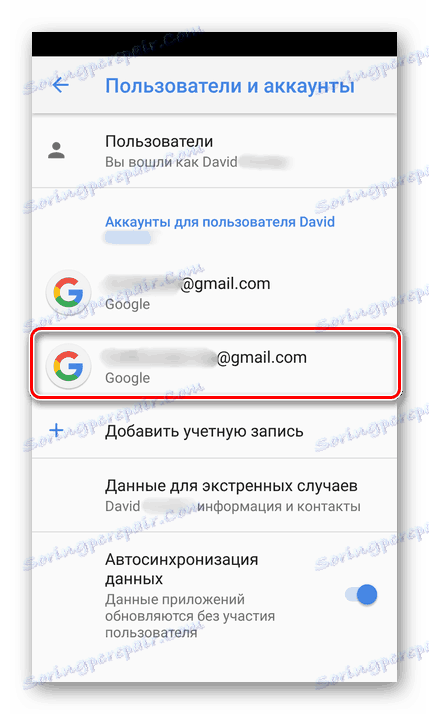
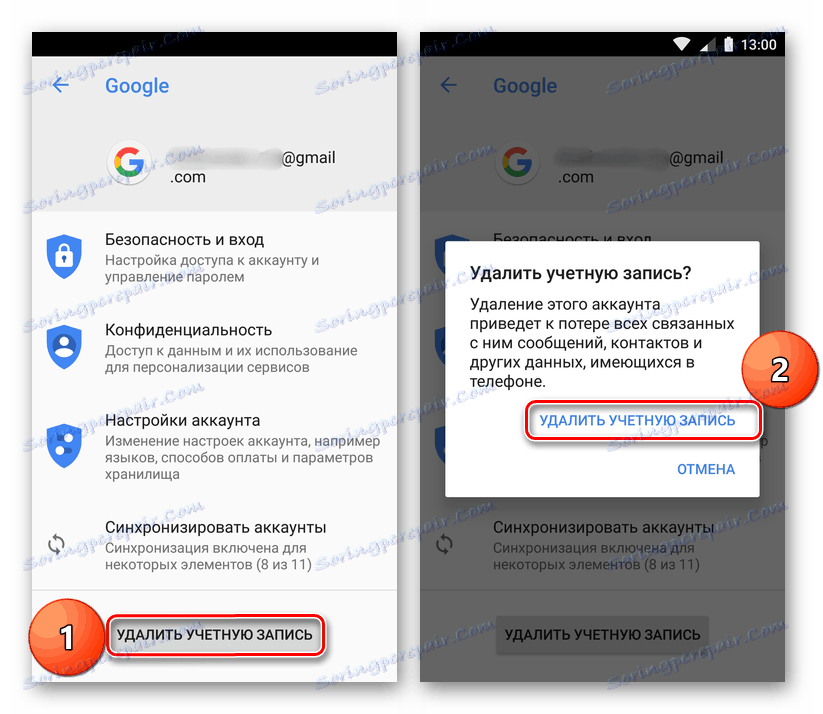
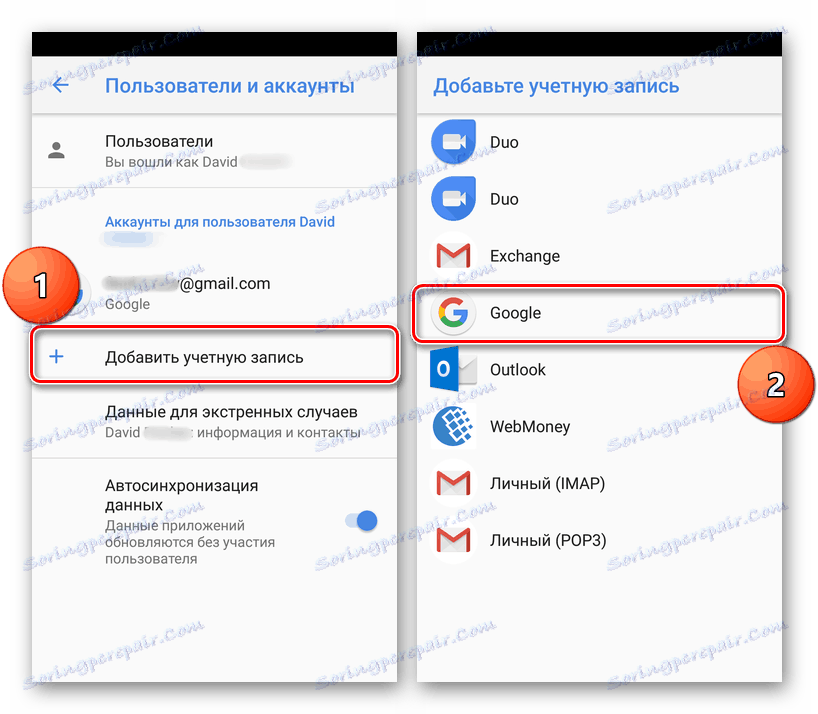
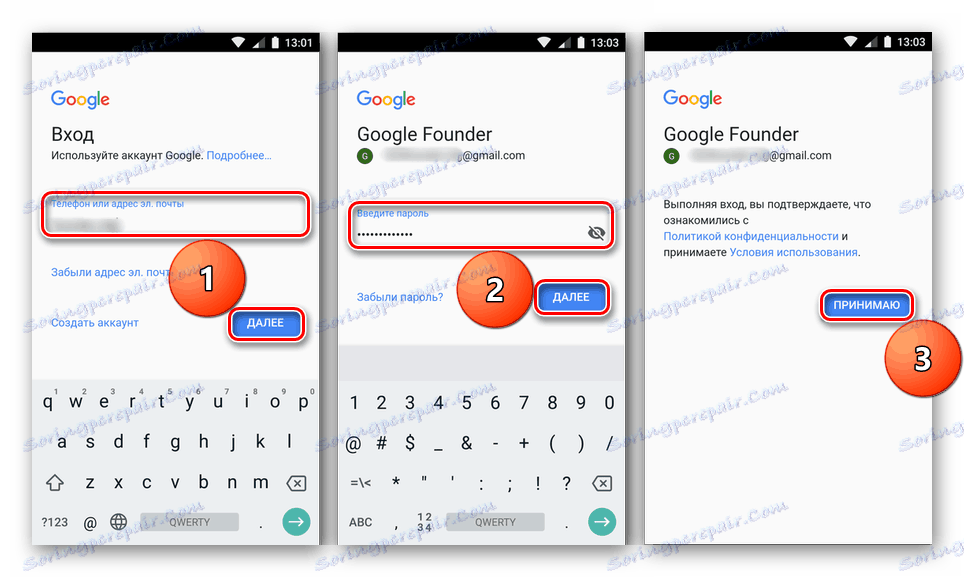
У случају грешака са кодом 491 и 923, такво неочекивано решење као брисање и поновно повезивање Гоогле налога гарантује вам да се решите проблема описаног у овом чланку.
Алтернативно решавање проблема
Сваки од разлога за проблем са ажурирањем горе описаних апликација има своје, често ефикасно решење. Изузетак је застарела верзија Андроид-а, која можда није увек надограђена. У наставку ћемо причати о томе шта да радимо ако апликације на Плаи Маркет-у нису почеле да се ажурирају након што су урадили горе описане кораке. Поред тога, ове информације ће бити корисне за кориснике који из једног или другог разлога не желе да траже кривца за проблем, да га разумеју и елиминишу.
Метод 1: Инсталирајте Апк датотеку
Већина Андроид корисника је свесна да овај оперативни систем подржава инсталирање апликација из извора независних произвођача. Све што је потребно за ово је проналажење извршне датотеке на Интернету, преузимање на уређај, покретање и инсталирање, након што је претходно обезбедио неопходне дозволе. Можете научити како ова метода функционише у посебном чланку на нашој веб страници, али ћемо укратко размотрити један од могућих примјера.
Више детаља: Инсталирајте АПК на Андроид-у
Постоји неколико веб страница на којима можете преузети АПК датотеке, а најпознатији од њих је АПКМиррор. Постоје и специјализовани веб извори који вам омогућавају да "извучете" извршну датотеку апликације директно из продавнице Плаи. Веза са једним од њих је дата у наставку, и о томе ћемо рећи.
Важно: Ова онлајн услуга генерира везе директно из Гоогле продавнице брендова, тако да се његова употреба може сматрати потпуно сигурном, за разлику од веб страница које нуде директно датотеке чији извор није увек познат. Поред тога, овај приступ пружа могућност преузимања најновије верзије доступне на тржишту.
Идите на веб локацију АПК Довнлоадер
- Покрените Плаи продавницу на паметном телефону и идите на страницу апликације коју желите ажурирати. Да бисте то урадили, можете користити претрагу или пратити пут "Мени" - "Моје апликације и игре" - "Инсталирано" .
- Једном на страници са описом, померите се доле до дугмета Схаре . Кликните на њега.
- У прозору који се појављује пронађите ставку "Копирај" или ( "Копирај везу" ) и изаберите је. Веза на апликацију ће бити копирана у клипборд.
- Сада, користећи мобилни претраживач, кликните на горњи линк на страницу веб странице која пружа могућност преузимања АПК-а. Залепите копирану УРЛ адресу (дуго додирните - изаберите "Пасте" ) у поље за претрагу и кликните на дугме "Генерирај довнлоад линк" .
- Можда ћете морати да сачекате неко време (до 3 минута) све док веб сервис не генерише линк за преузимање АПК датотеке. Након креирања, кликните на зелено дугме "Кликните овде за преузимање" .
- У претраживачу се појављује прозор да се датотека која се преузима може нанети штету вашем уређају. У њему само кликните "ОК" , након чега ће процес преузимања почети.
- По завршетку, кликните на "Отвори" у нотификацији који се појави или идите на "Довнлоадс" на паметном телефону или отворите ову фасциклу из завесе, где ће обавештење објесити. Покрените преузету датотеку додиривањем.
- Ако нисте претходно инсталирали апликације из извора независних произвођача, морате издати дозволу за извршавање ове процедуре.
- Нова верзија апликације ће бити инсталирана преко старог, па смо га присилно ажурирали.
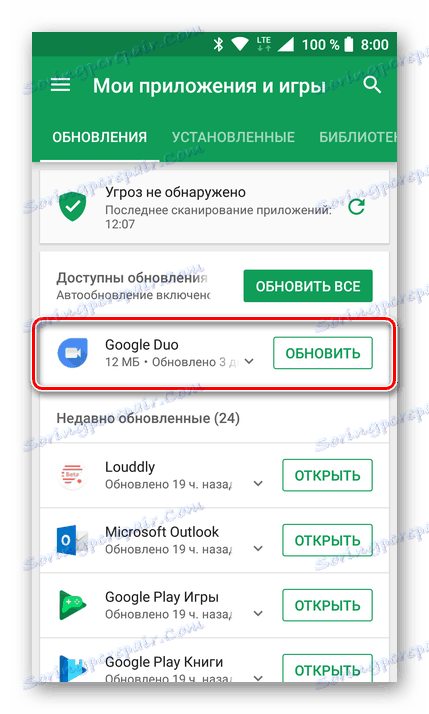
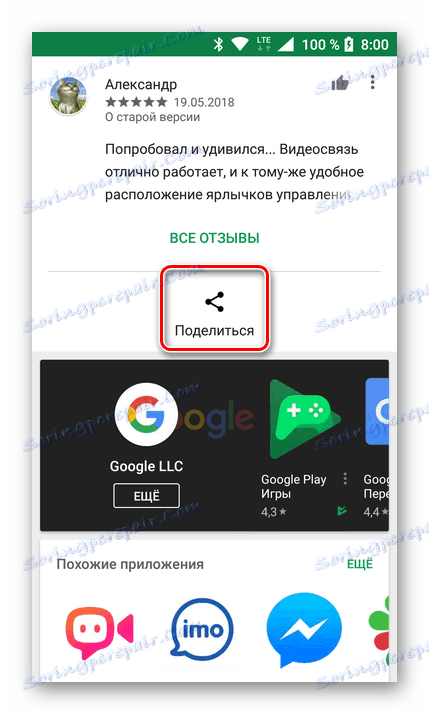
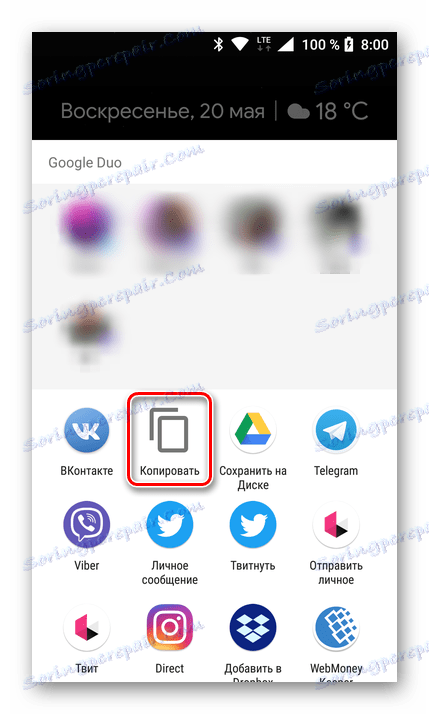
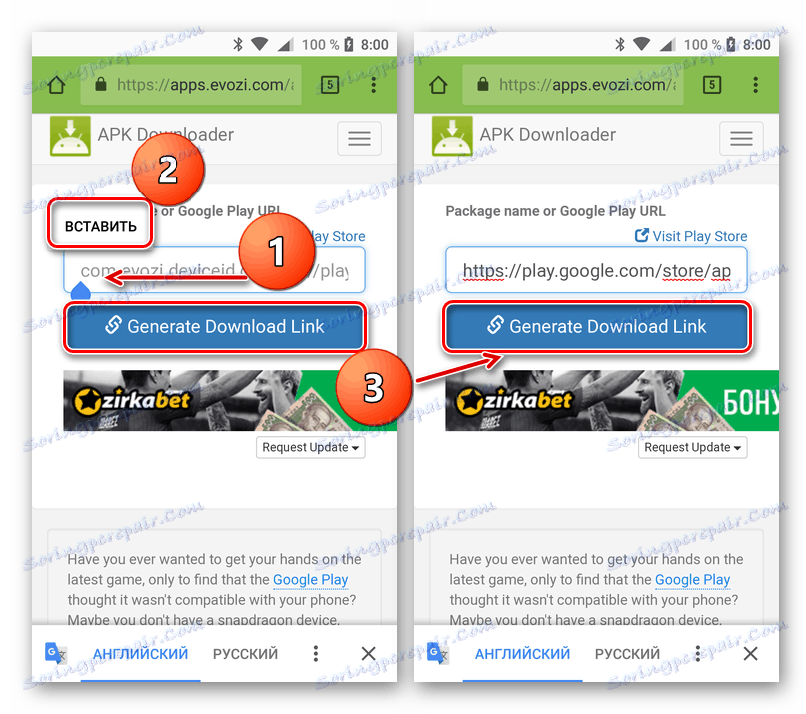
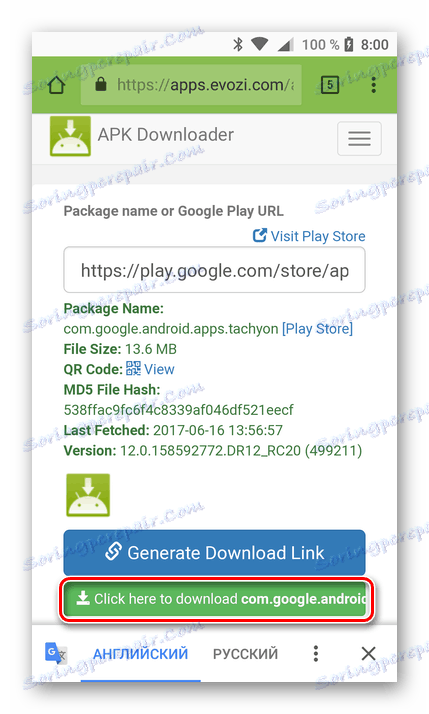
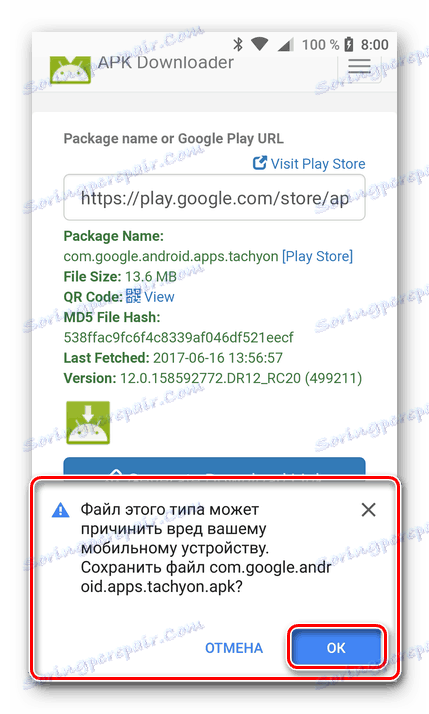
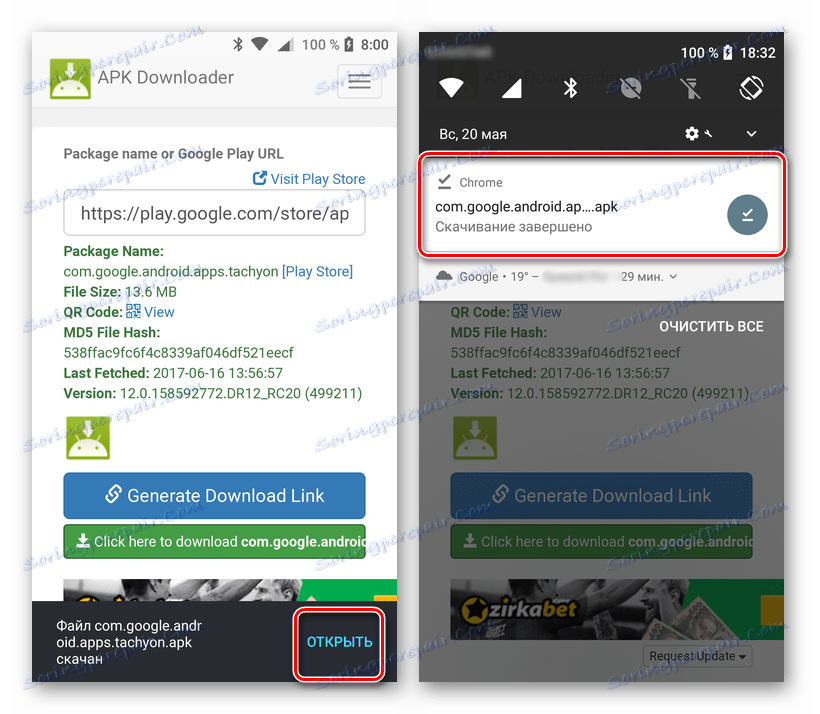
У зависности од верзије Андроид-а, ово се може учинити у искачућем прозору или у "Поставке" у одељку "Безбедност" или "Приватност и сигурност" . У било ком од случајева, можете да одете до тражених параметара директно из инсталационог прозора.
После одобравања инсталације, кликните на дугме Инсталирај и сачекајте да се процес заврши.

Напомена: Помоћу горе описане методе нећете бити могуће ажурирати плаћену апликацију, јер услуга АПК Довнлоадер једноставно не може да је преузме.
Овакав приступ рјешавању проблема ажурирања апликација на Плаи Маркет-у не може се назвати најприкладнијим и једноставним. Али у овим ретким случајевима када инсталирање ажурирања не функционише ни на који начин, овај метод ће очигледно бити корисан и ефикасан.
Метод 2: Сторе треће стране
Плаи Маркет је званична, али не и једина продавница апликација за Андроид оперативни систем. Постоји неколико алтернативних решења, од којих свака има своје предности и недостатке, а сви су разматрани у посебном чланку.
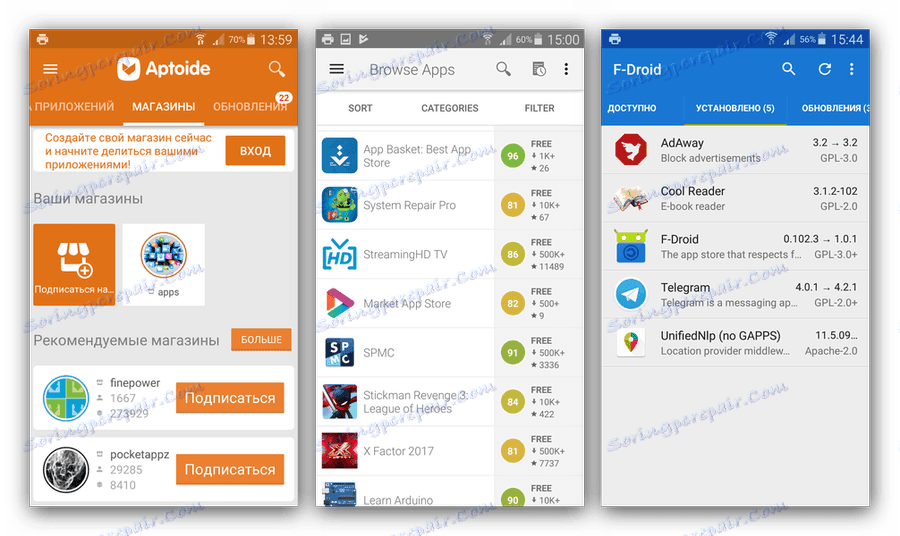
Више детаља: Алтернативе тржишту Плаи
Берза апликација треће стране такође може бити корисна у случају да проблем ажурирања није решен. Материјал на горњој линији помоћи ће вам да одредите избор одговарајућег тржишта. Онда је потребно да га преузмете и инсталирате на свој уређај, а потом пронађете апликацију која се не ажурира у продавници компаније. Међутим, у овом случају, можда ћете морати уклонити већ инсталирану верзију.
Метод 3: Поново поставите уређај на фабричка подешавања
Последња ствар која се може препоручити у случајевима када није могуће уклонити било који проблем у раду паметног телефона или таблета на Андроид-у, је да га ресетујете на фабричка подешавања. На тај начин ћете вратити мобилни уређај у стање "ван кутије", када је брз и стабилан. Значајан недостатак ове акције је да се сви кориснички подаци, датотеке, инсталиране апликације и игре бришу, па препоручујемо да направите резервну копију унапред.
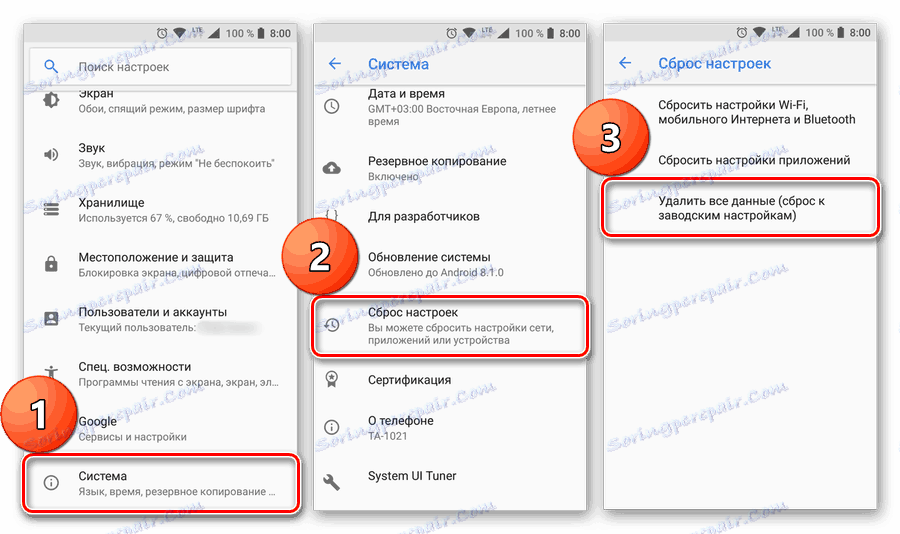
Више детаља:
Враћање Андроид уређаја у фабричко стање
Креирање резервног паметног телефона или таблета
Што се тиче проблема који смо ми директно размотрили у овом чланку - немогућност ажурирања апликација - мало је вјероватно да ће доћи до ресетовања. Дакле, ако методи описани у првом дијелу чланка нису помогли (што је мало вероватно), онда једна од горенаведених сигурно неће помоћи да се ријеши, већ једноставно заобилази овај проблем заборављајући о њеном постојању. Можете препоручити потпуно ресет само када, поред немогућности инсталирања ажурирања, у раду оперативног система и / или уређаја постоје други проблеми.
Закључак
У овом чланку размотрили смо све могуће разлоге због којих апликација у Плаи Сторе можда није ажурирана, а такође је пружена и ефикасна решења за решавање проблема, чак иу случајевима када се наводно не уклањају. Надамо се да је овај материјал користан, а сада, како бисте требали, користите најновије верзије апликација на Андроид уређају.